So konvertieren Sie ein Dokument im Kompatibilitätsmodus in Word 2013
In früheren Versionen von Microsoft Word wurde im Standarddateiformat die Dateierweiterung .doc verwendet. Neuere Versionen von Word verwenden jedoch standardmäßig das DOCX-Dateiformat. Word 2013 kann weiterhin DOC-Dateien öffnen, und Sie können bei Bedarf sogar im DOC-Dateiformat in Word 2013 speichern. Wenn Word 2013 eine DOC-Datei öffnet, geschieht dies im Kompatibilitätsmodus .
Sie werden wissen, dass ein Dokument im Kompatibilitätsmodus geöffnet ist, wenn Sie diese Wörter neben dem Dokumenttitel sehen. Ein Beispiel hierfür ist unten dargestellt -

Das Dokument muss jedoch in diesem Dateiformat verbleiben. In der folgenden Anleitung werden einige Schritte aufgeführt, die Sie ausführen können, um Ihr Dokument so zu konvertieren, dass es alle Funktionen von Word 2013 nutzen kann.
So konvertieren Sie ein älteres Dokument in das Word 2013-Dokumentformat:
- Öffnen Sie das Dokument in Word 2013.
- Klicken Sie oben links im Fenster auf die Registerkarte Datei .
- Klicken Sie auf die Schaltfläche Konvertieren .
- Klicken Sie auf die Schaltfläche OK, um zu bestätigen, dass Sie das Dokument in den Word 2013-Dateityp konvertieren möchten.
Diese Schritte werden auch unten mit Bildern wiederholt -
Schritt 1: Öffnen Sie Ihr Dokument, das Sie in Word 2013 konvertieren möchten.
Schritt 2: Klicken Sie auf die Registerkarte Datei in der oberen linken Ecke des Fensters.
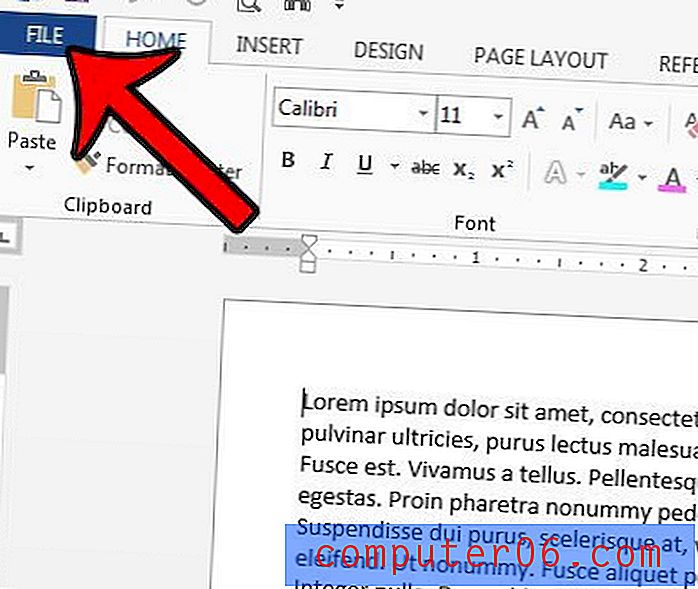
Schritt 3: Klicken Sie oben im Fenster auf die Schaltfläche Konvertieren .
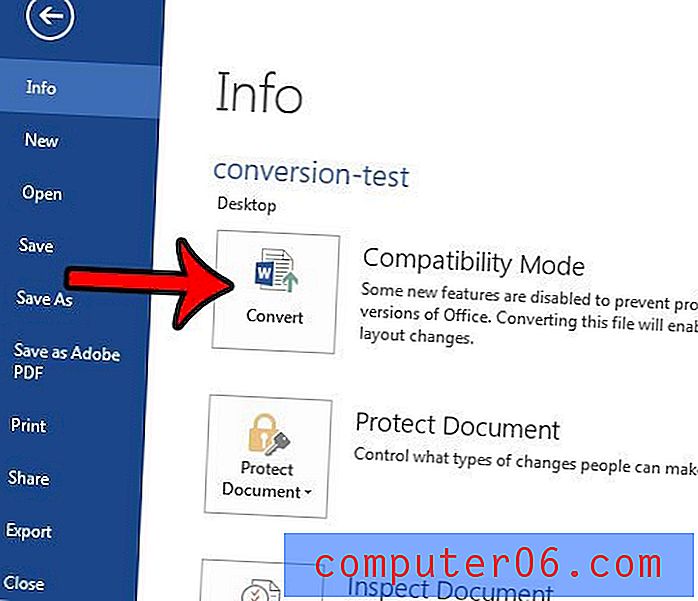
Schritt 4: Klicken Sie auf die Schaltfläche OK, um das Dokument in das Word 2013-Format zu konvertieren und den Kompatibilitätsmodus zu verlassen. Beachten Sie, dass Sie das Kontrollkästchen in der unteren linken Ecke des Popup-Fensters aktivieren können, wenn Sie diese Frage nicht erneut stellen möchten. Ihr Dokument, das zuvor die Dateierweiterung .doc hatte, wird dann durch ein Dokument mit demselben Namen, jedoch einer .docx-Dateierweiterung ersetzt.
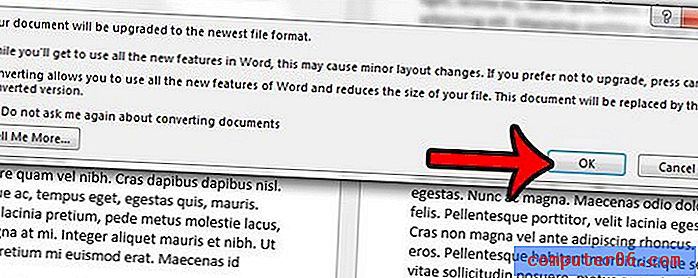
Word 2013 kann Dateien in verschiedenen Dateitypen speichern. Sie können beispielsweise als PDF aus Word 2013 speichern, wenn Sie Kontakte haben, für die Dokumente in diesem Dateiformat vorliegen müssen.



